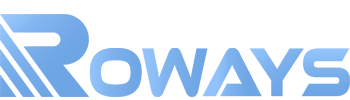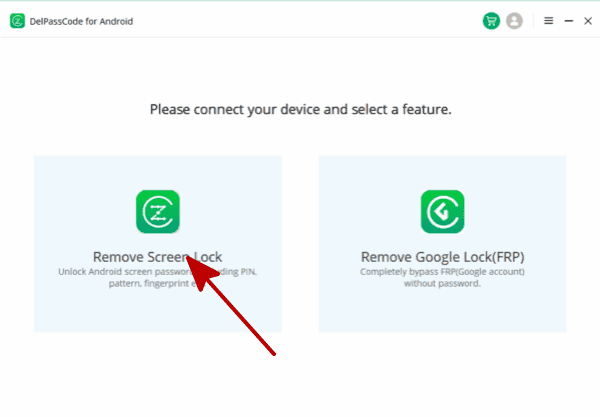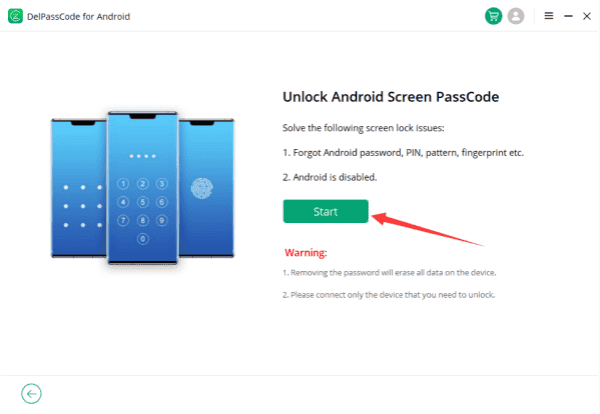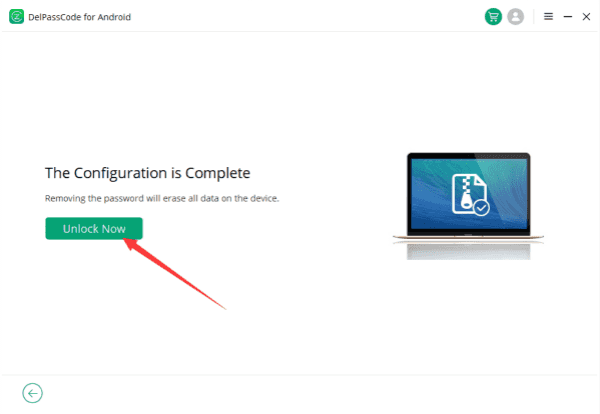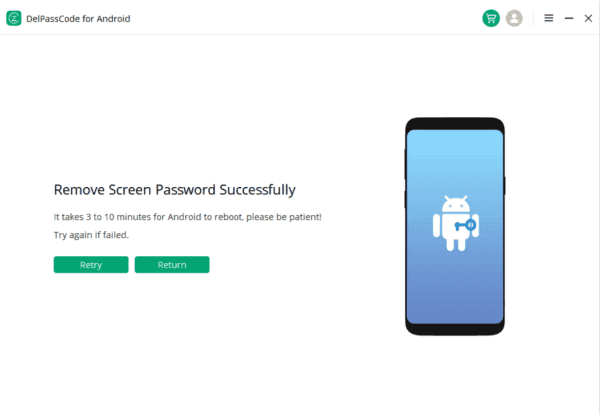まとめ
Androidデバイスを使用している多くのユーザーにとって、セキュリティの一環として設定されたパターンロックやピンコードは重要です。しかしながら、これらのロックを設定した後、自分が設定したパターンを忘れてしまうことは時折避けられません。このような状況に対処する方法として、Googleアカウントを使用した解除方法やリカバリーモードの活用、ADBを活用した解除手順、そして特定のツールであるRoways Android Unlockerを使った解除手段について、以下で詳しく説明します。
方法 1:Android パターン 忘れ た、Googleを使って解除する方法
Androidデバイスを使用していると、セキュリティのためにパターンロックやピンコードを設定することが一般的です。しかし、時折、ユーザーは自分が設定したパターンを忘れてしまうことがあります。幸いにも、Googleアカウントを利用することで、Androidデバイスのロックを解除する手段があります。以下に、Androidパターンを忘れた場合にGoogleを使用して解除する方法を紹介します。
1. ロック画面での操作
まず最初に、Androidデバイスのロック画面に到達します。パターンやピンコードを入力し、何度か失敗すると、通常は「パスワードを忘れた場合は、Googleアカウントでリセットできます」というメッセージが表示されます。このメッセージを見つけたら、画面の指示に従って進んでいきます。
2. Googleアカウントの入力
ロック画面での指示に従うと、Googleアカウントの入力画面が表示されるはずです。ここで、デバイスに関連付けられているGoogleアカウントのメールアドレスとパスワードを入力します。正確な情報を提供することで、デバイスのロックを解除できます。
3. デバイスのリセット
Googleアカウントの情報が正確であれば、デバイスはロックが解除されます。ただし、これによりデバイスがリセットされ、一部のデータが失われる可能性があります。Googleアカウントに同期されているデータは復元されますが、デバイス内のローカルなデータは消失することに留意してください。
4. バックアップと同期
Androidデバイスを使用する際には、定期的にデータのバックアップと同期を行うことが重要です。これにより、データの損失を最小限に抑え、デバイスをスムーズに復元できます。Googleアカウントを使用してデバイスの設定とデータを同期させることで、重要な情報を保護しやすくなります。
Androidデバイスのパターンを忘れた場合、Googleアカウントを利用して簡単にロックを解除することができます。ただし、注意が必要なのはデバイスのリセットに伴うデータ損失です。バックアップと同期を積極的に行うことで、データの復元を容易にし、スムーズな利用を維持できます。安全で確実な方法を選ぶことで、Androidデバイスの利便性とセキュリティを両立させることができます。
方法 2: スマホ パターン 忘れ た、リカバリーモードでロックを解除する方法
スマートフォンは現代社会において不可欠なデバイスとなっていますが、時折パスワードやパターンを忘れてしまうことがあります。特にパターンロックを使用している場合、何度も誤った入力をするとロックがかかり、解除が難しくなります。しかし、幸いなことに、スマートフォンのリカバリーモードを利用すれば、パターンを忘れてしまった場合でも簡単にロックを解除することができます。以下では、AndroidとiPhoneのそれぞれのデバイスにおいて、リカバリーモードを使用してパターンロックを解除する方法について詳しく説明します。
Androidデバイスの場合:
1. 電源を切る: まず、Androidデバイスの電源を切ります。
2. リカバリーモードに入る: 音量ボタンと電源ボタンを同時に長押しし、デバイスがバイブレーションしてからリリースします。これにより、リカバリーモードに入ります。
3. ファクトリーリセットを選択: リカバリーモード画面で、音量ボタンを使用して「Wipe data/factory reset」などのファクトリーリセットオプションを選択し、電源ボタンで確認します。
4. 再起動: ファクトリーリセットが完了したら、再起動オプションを選択してデバイスを再起動します。これにより、デバイスが初期化され、ロックが解除されます。
スマートフォンのパターンを忘れてしまった際には、リカバリーモードを利用することで比較的簡単にロックを解除することができます。ただし、この手順はデバイスの初期化を伴うため、重要なデータのバックアップを事前に取得することをお勧めします。データの損失を防ぐため、慎重に手順を実行し、問題が解決されることを期待しましょう。
方法 3:アンドロイド パターン 忘れ た、ADBを使用して解除する方法
アンドロイドデバイスのセキュリティ機能は、パターンロックやPINコードなどの形でユーザーのデータを保護しています。しかし、時折、ユーザーは自分のパターンを忘れてしまうことがあります。このような場合、Android Debug Bridge(ADB)を使用することで、デバイスのパターンロックを解除することができます。
ADBは、Androidデバイスとコンピューターを接続し、デバイスに対して様々なコマンドを実行できるデバッグツールです。ただし、注意が必要で、この方法を使用する際にはデバイスがUSBデバッグモードで接続されている必要があります。以下に、ADBを使用してアンドロイドのパターンを解除する手順を紹介します。
手順:
1. ADBツールのインストール:
最初に、コンピューターにADBツールをインストールします。ADBはAndroid SDKに含まれていますが、単独でインストールすることも可能です。公式のAndroidデベロッパーサイト(https://developer.android.com/studio)からAndroid Studioをダウンロードしてインストールすると、ADBも同梱されます。
2. USBデバッグモードの有効化:
アンドロイドデバイスの設定で、”開発者向けオプション”を有効にし、その中で”USBデバッグ”モードを有効にします。デバイスをUSBケーブルでコンピューターに接続し、USBデバッグモードを許可するポップアップが表示されたら許可します。
3. ADBコマンドの実行:
コマンドプロンプトやターミナルを開き、ADBがインストールされたディレクトリに移動します。以下のコマンドを実行して、デバイスが正しく接続されていることを確認します。
adb devices
デバイスがリストされていれば、正常に接続されています。
4. パターンの解除:
以下のコマンドを使用して、パターンを解除します。このコマンドを実行すると、デバイスが再起動し、パターンが解除されます。
adb shell rm /data/system/gesture.key
注意事項:
この方法は、デバイスがUSBデバッグモードで正しく接続されている場合にのみ機能します。
データの損失を防ぐために、定期的にバックアップを取ることをお勧めします。
パターンを解除する際には、デバイスのロック解除が必要な場合があります。
以上の手順に従うことで、ADBを使用してアンドロイドデバイスのパターンを解除することができます。ただし、これはセキュリティ機能を回避する手法であるため、慎重に使用する必要があります。
方法 4:Android パターン 忘れ た、Roways Android Unlockerを使って解除する方法
Androidデバイスを使用している際に、セキュリティの一環として設定されたパターンロックを忘れてしまうことは誰にでも起こり得る状況です。このような場合、デバイスへのアクセスを回復する方法として、Roways Android Unlockerが便利なツールとして知られています。この記事では、Androidパターンを忘れた場合にRoways Android Unlockerを使用してデバイスを解除する方法について解説します。
Roways Android Unlockerとは?
Roways Android Unlockerは、Androidデバイスのロックを解除するための専用ツールです。パターン、ピン、パスワード、指紋認証など、様々なロックの種類に対応しており、ユーザーが簡単かつ迅速にデバイスにアクセスできるようにサポートしています。特に、パターンを忘れた場合には、このツールが有用な選択肢となります。
Android Unlocker
Androidロックを解除する前に、システムを自動的に検出します Androidスマートフォンの画面ロックを解除する際、Android Unlockerは接続されているデバイスに適用されるパッケージを自動的に検出します。この機能により、専門知識のない方でも安心して利用することができます。

Step 1: Roways Android Unlockerをダウンロード
まず、公式ウェブサイトや信頼性のあるソフトウェアダウンロードプラットフォームからRoways Android Unlockerをダウンロードします。ダウンロードが完了したら、インストールプロセスに従ってツールをデバイスにインストールします。
Step 2: デバイスを接続
Roways Android Unlockerを起動したら、AndroidデバイスをUSBケーブルを使用してコンピュータに接続します。ツールがデバイスを認識すると、解除のための準備が整いました。
Step 3: デバイス情報の確認
Roways Android Unlockerはデバイスの詳細な情報を表示します。デバイスの正確なモデルとバージョンを確認し、正しく表示されていることを確認します。誤った情報が表示されている場合は、ツールが正しくデバイスを認識していない可能性があります。
Step 4: 解除プロセスの開始
デバイス情報が確認されたら、Unlockまたは解除ボタンをクリックして解除プロセスを開始します。Roways Android Unlockerは、適切な手順を踏んでデバイスのロックを解除します。
Step 5: 完了
プロセスが正常に完了すると、デバイスがロックから解除され、新しいパターンやロックなしでアクセスできるようになります。この際、デバイス内のデータに影響を与えないように注意が払われます。
注意事項
– Roways Android Unlockerを使用する前に、デバイス内の重要なデータをバックアップすることをお勧めします。
– デバイスのモデルやAndroidバージョンによっては、Roways Android Unlockerが正確に機能しない可能性があります。
Androidデバイスのパターンを忘れてしまった場合、Roways Android Unlockerは頼りになるツールとして効果的に機能します。しかし、データの損失を避けるためにも、常に注意を払いながらこのツールを使用するように心掛けましょう。
総括
Androidデバイスのセキュリティロックを忘れてしまった場合、異なる手段を使用して解除することが可能です。ただし、どの方法を選択するにせよ、慎重さとデータのバックアップが重要です。ユーザーは自身のデバイスとデータを保護するために、安全で確実な方法を選択するべきです。